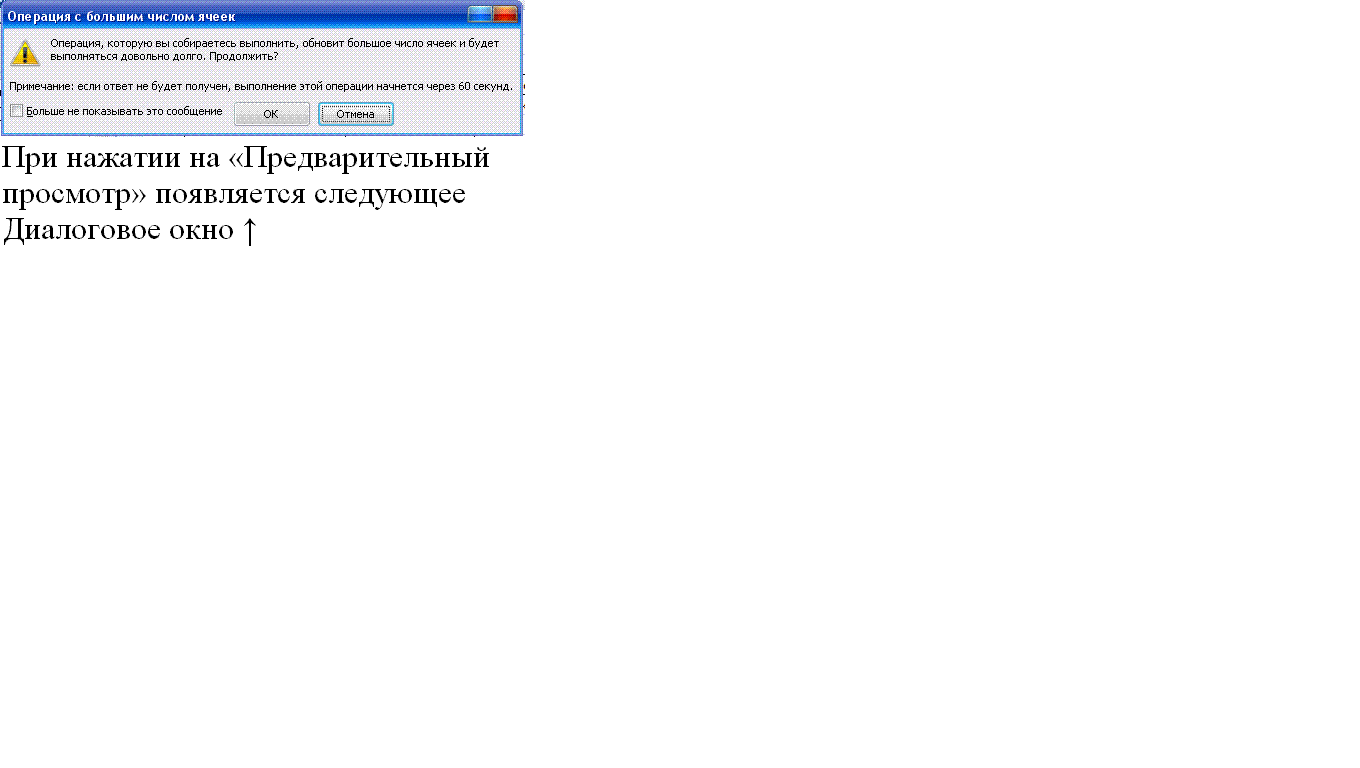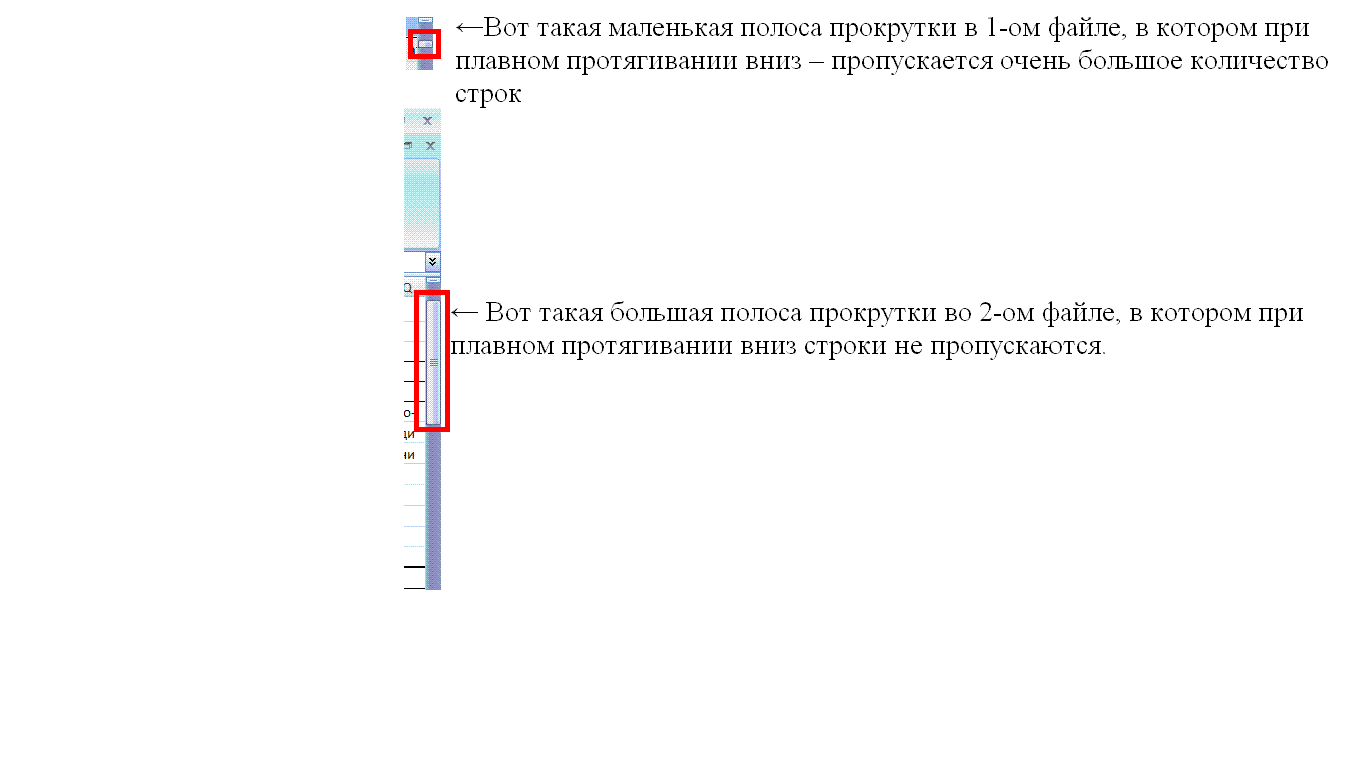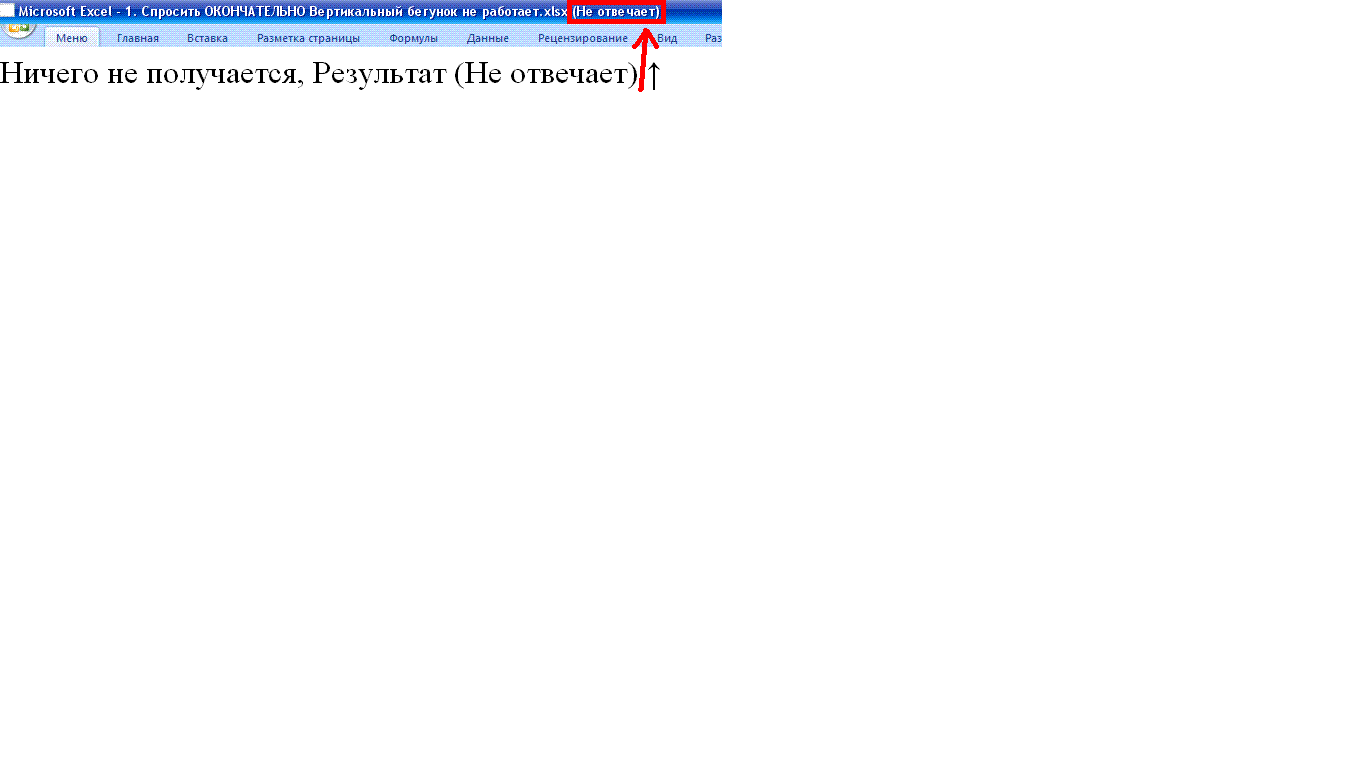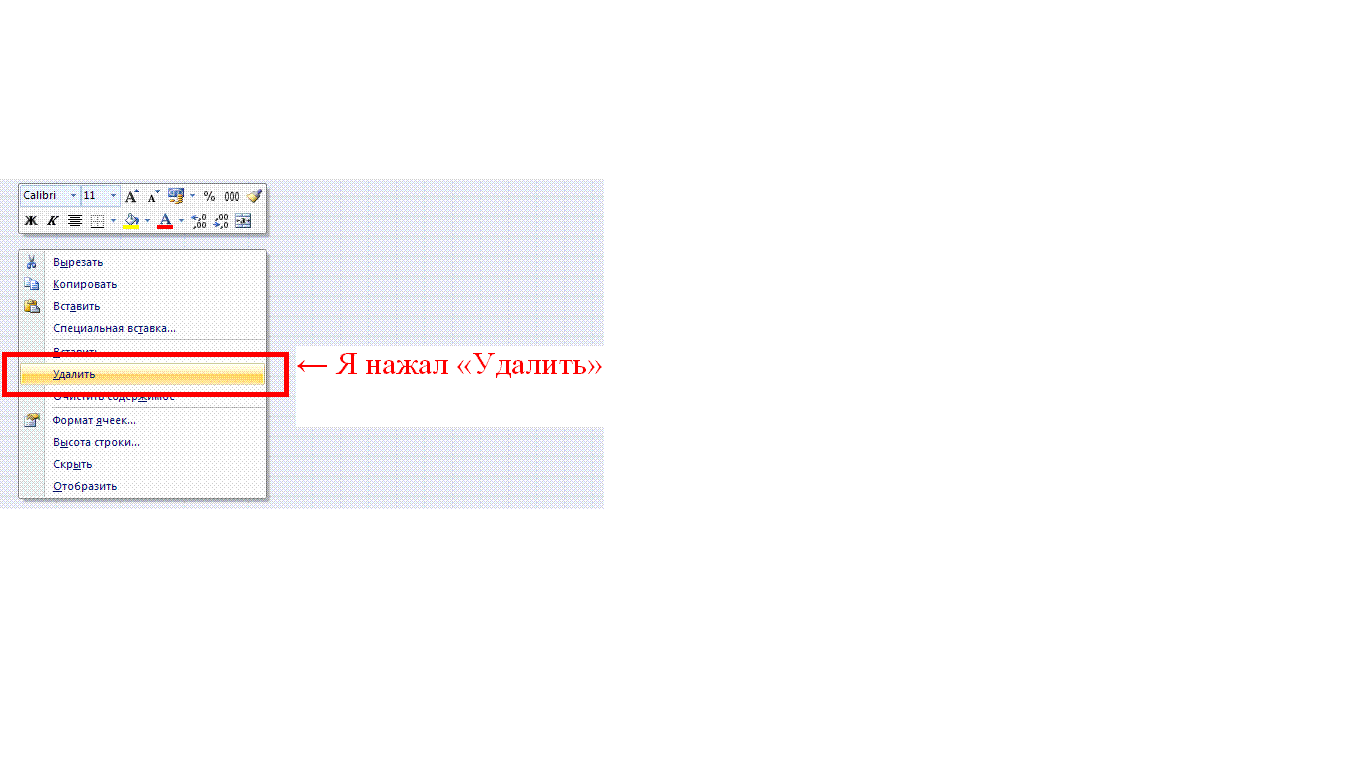У вас возникают проблемы с прокруткой электронных таблиц Excel с помощью мыши, сенсорной панели или клавиш со стрелками на клавиатуре? Затрагивает ли проблема все или определенные листы в вашей книге? На ваших листах отсутствует полоса прокрутки?
В этом руководстве рассматриваются несколько исправлений для устранения неполадок, связанных с прокруткой, в Excel на компьютерах с Windows и Mac.
1. Разморозить панели
Первая строка или столбец электронной таблицы, скорее всего, заморожены, если они неподвижны при прокрутке. Выполните следующие действия, чтобы освободить замороженные панели на листе.
Разморозить панели Excel в Windows
- Откройте вкладку «Вид» в Excel.
- Откройте раскрывающееся меню «Закрепить области» и выберите «Отменить закрепление областей».
Прокрутите таблицу вниз колесиком мыши или сенсорной панелью и проверьте, устранила ли проблема функция «Разморозить панели».
Разморозить панели Excel в macOS
Откройте вкладку «Вид» Excel, выберите раскрывающееся меню «Окно» и выберите «Разморозить панели».
2. Повторно включите полосу прокрутки
Электронные таблицы в Excel обычно имеют горизонтальную и вертикальную полосы прокрутки для удобной навигации. Если в электронной таблице отсутствуют полосы прокрутки, выполните следующие действия, чтобы включить их. Если полосы прокрутки зависли или не работают, их повторное включение может решить проблему.
- Откройте вкладку «Файл» Excel.
- Выберите «Дополнительно» на боковой панели и выберите «Параметры».
- Выберите «Дополнительно» на боковой панели и прокрутите до раздела «Параметры отображения для этой книги». Установите флажки рядом с Показать горизонтальную полосу прокрутки и Показать вертикальную полосу прокрутки.
- Нажмите OK, чтобы сохранить изменения и выйти из окна «Параметры Excel».
3. Отключить блокировку прокрутки
Включение блокировки прокрутки отключает клавиши со стрелками вашего компьютера. Если вы не можете прокручивать листы Excel с помощью клавиш со стрелками, отключите блокировку прокрутки и повторите попытку.
Отключить встроенную блокировку прокрутки Excel
- Щелкните правой кнопкой мыши строку состояния в нижней части рабочего листа.
- Если рядом с Scroll Lock стоит галочка, выберите ее, чтобы отключить эту функцию.
Отключить блокировку прокрутки на клавиатуре
Найдите на клавиатуре клавишу «Scroll Lock» (или «ScrLk») или индикатор. Если клавиша или индикатор горят, нажмите клавишу Scroll Lock, чтобы отключить функцию и включить клавиши со стрелками.
Отключить блокировку прокрутки с помощью экранной клавиатуры
Вы также можете отключить Scroll Lock с помощью экранной клавиатуры вашего компьютера.
Используйте сочетание клавиш Windows + Ctrl + O, чтобы включить экранную клавиатуру Windows.
Либо перейдите в «Настройки» > «Универсальный доступ» > «Клавиатура» и включите экранную клавиатуру.
В Windows 10 перейдите в «Настройки» > «Специальные возможности» > «Клавиатура» и включите «Использовать экранную клавиатуру».
Блокировка прокрутки активна, если клавиша «ScrLk» имеет синий фон. Отмените выбор клавиши ScrLk, чтобы отключить блокировку прокрутки. Теперь вы должны иметь возможность прокручивать электронную таблицу Excel с помощью клавиш со стрелками.
4. Восстановите файл Excel
Неправильное закрытие Excel или выключение компьютера во время использования Excel может привести к повреждению вашей книги. Если вы не можете прокрутить лист после перезагрузки Excel или компьютера, восстановите файл Excel и повторите попытку.
Примечание. Перед восстановлением рекомендуется создать резервную копию файла Excel.
- Откройте меню «Файл Microsoft Excel».
- Выберите «Обзор» в категории «Другие местоположения».
- Выберите файл и щелкните значок стрелки вниз рядом с кнопкой «Открыть».
- Выберите Открыть и восстановить.
- Выберите Восстановить, чтобы продолжить.
Подождите, пока Excel выполнит проверку на наличие возможных повреждений. После завершения операции должно появиться диалоговое окно с результатом восстановления файла.
- Выберите «Закрыть» и проверьте, можете ли вы теперь прокручивать листы в книге Excel.
5. Откройте Excel в безопасном режиме
Поврежденные или содержащие ошибки надстройки могут привести к сбоям в работе приложений Microsoft Office. Откройте Excel в безопасном режиме, если вы подозреваете, что проблема с прокруткой связана с плохой или недавно установленной надстройкой. Сохраните документ, над которым вы работаете, принудительно закройте Excel и снова откройте приложение в безопасном режиме.
Примечание. Microsoft Excel для macOS не имеет функции безопасного режима.
На компьютерах с Windows откройте Диспетчер задач, выберите Microsoft Excel и выберите Завершить задачу в верхнем меню.
Нажмите и удерживайте клавишу Ctrl и выберите значок приложения Excel. Продолжайте удерживать клавишу Ctrl во время загрузки Excel. Выберите «Да» во всплывающем окне с вопросом, хотите ли вы открыть Excel в безопасном режиме.
Вы также можете открыть Excel в безопасном режиме через окно «Выполнить» Windows.
Нажмите клавишу Windows + R, введите или вставьте excel/safe в диалоговом окне и выберите ОК.
Если вы можете прокручивать рабочие листы в безопасном режиме, отключите все установленные надстройки и перезапустите Excel. Включите надстройки одну за другой и проверьте, какая из них не позволяет вам прокручивать листы в Excel.
Как включить и отключить надстройки Excel
- Откройте Excel и выберите «Файл» на вкладке «Лента».
- Выберите «Дополнительно» на боковой панели и выберите «Параметры».
- Откройте вкладку «Надстройки», выберите «Надстройки Excel» в раскрывающемся меню «Управление» и нажмите «Перейти».
- Отмените выбор надстройки, которую вы хотите отключить, и нажмите кнопку ОК. Чтобы включить или активировать надстройку, установите флажок рядом с надстройкой и нажмите кнопку ОК.
6. Отключите «Масштабирование рулона с помощью IntelliMouse».
Перемещение колеса физической мыши прокручивает рабочий лист Excel по вертикали. С помощью мыши с маркой Microsoft или IntelliMouse Excel вместо этого увеличивает размер листа.
Выполните следующие действия, чтобы Excel не масштабировал рабочие листы при перемещении колеса прокрутки на IntelliMouse.
- Откройте меню «Файл» Excel, выберите «Дополнительно» на боковой панели и выберите «Параметры».
- Откройте вкладку «Дополнительно», снимите флажок «Масштабирование с помощью IntelliMouse» и нажмите «ОК».
7. Восстановите приложение Excel
У Microsoft есть инструмент восстановления, который диагностирует и устраняет повреждение файлов и другие проблемы с приложениями Office в Windows. Сохраните файлы, закройте Excel и выполните указанные ниже действия, чтобы запустить средство восстановления Office.
- Откройте панель управления и выберите «Удалить программу» в категории «Программы».
- Выберите Microsoft Office или Microsoft 365 и выберите Изменить в верхнем меню.
- Выберите «Да» в ответ на запрос «Контроль учетных записей».
- Выберите «Быстрое восстановление» и нажмите кнопку «Восстановить».
- Нажмите кнопку «Восстановить» еще раз, чтобы начать операцию восстановления.
Снова откройте Excel после ремонта и проверьте, можно ли прокручивать ваши рабочие листы. Подключите компьютер к Интернету и запустите онлайн-восстановление (см. шаг № 4), если вы по-прежнему не можете прокручивать листы Excel.
8. Обновите Microsoft Excel
Установка обновлений Office может устранить проблемы с Microsoft Excel и другими приложениями Office.
- Откройте меню «Файл» Excel и выберите «Учетная запись» на боковой панели.
- Откройте раскрывающееся меню «Параметры обновления» и выберите «Обновить сейчас».
- Excel загрузит последнюю версию приложения в фоновом режиме. Выберите «Продолжить», чтобы установить загруженные обновления.
- Закройте окно обновления и снова откройте Excel, когда получите сообщение об успешном завершении.
Если вы используете MacBook, обновите Excel из App Store или воспользуйтесь инструментом Microsoft AutoUpdate.
Прокрутите свои листы
Перезагрузите компьютер, обновите операционную систему, переустановите Excel или обратитесь в службу поддержки Microsoft Office 365, если проблема не устранена.
На чтение 5 мин Опубликовано 14.01.2021
Бывает так, что при работе с табличным редактором у пользователей не прокручивается страничка вниз. Существует множество способов решения этой проблемы. В статье мы детально разберем каждый метод, позволяющий реализовать прокрутку странички вниз.
Содержание
- Прокручивание странички вниз на рабочем листе
- Прокручивание вниз при помощи кнопок на клавиатуре
- Прокручивание вниз при помощи полосок прокрутки
- Прокручивание вниз при помощи колесика мышки
- Заключение и выводы о прокручивании странички
Прокручивание странички вниз на рабочем листе
Табличный редактор располагает огромным количеством функций, позволяющих произвести не только прокрутку вниз по рабочему листу, но и перемещение в разные стороны табличного документа. Для реализации этой процедуры используются кнопки на клавиатуре, полосы прокрутки, а также колесико мышки. Если у пользователя не реализуется прокрутка вниз одним из способов, то ему необходимо воспользоваться другим методом. К примеру, если колесико мышки не осуществляет перемещение по листу, то пользователю нужно использовать клавиши на клавиатуре.
Табличный редактор обладает качественным пользовательским интерфейсом с высочайшей скоростью перемещения. Программа имеет удобную функцию перехода от одного диапазона к другому. Элементы контекстного меню и диалоговых окошек прокручиваются при помощи колесика мышки. Ко всему прочему, в редакторе присутствуют специальные всплывающие подсказки, позволяющие задать расположение на рабочем листе.
Прокручивание вниз при помощи кнопок на клавиатуре
Это один из самых простых способ прокрутки. Существуют следующие вариации:
- Комбинация «Ctrl + стрелочка вниз» позволяет переместиться в низ рабочего листа. Если пользователь желает, чтобы при перемещении в конец диапазона все ячейки были выделены, то ему необходимо применить комбинацию клавиш «Ctrl + Shift + стрелочка вниз»
- Для передвижения на одну строчку вниз необходимо применить комбинацию клавиш «Scroll Lock + стрелочка вниз»
- Для передвижения на 1 экран вниз необходимо щелкнуть на кнопку «Page Down», расположенную на клавиатуре.
- Для мгновенного передвижения к необходимым данным нужно щелкнуть клавишу «Scroll Lock», а затем зажать комбинацию «Ctrl + стрелочка вниз».
Важно! Если кнопка «Scroll Lock» активирована, то в строчке состояния табличного редактора отобразится текстовая информация «Scroll Lock». Когда она активирована, при помощи «стрелочки вниз» можно реализовать перемещение вниз на одну строчку. Если пользователь желает передвигаться между ячейками при помощи стрелок, то ему необходимо деактивировать «Scroll Lock» путем повторного нажатия.
Бывают ситуации, когда на клавиатуре отсутствует эта клавиша, в этом случае необходимо нажать на нее, используя экранную клавиатуру. Подробная инструкция по открытию экранной клавиатуры выглядит так:
- Переходим в «Пуск».
- Вбиваем в поиск значение «экранная клавиатура».
- Находим на экранной клавиатуре необходимую клавишу и жмем по ней ЛКМ. Готово!
Прокручивание вниз при помощи полосок прокрутки
Подробная инструкция по активации полосок прокрутки выглядит так:
- Передвигаемся в подраздел «Файл» и выбираем элемент «Параметры».
- Передвигаемся во вкладку «Дополнительно». Здесь в подразделе «Показать параметры для следующей книги» выставляем указатель около надписей «Показывать вертикальную полосу прокрутки» и «Показывать горизонтальную полосу прокрутки». Для того чтобы сохранить внесенные изменения, щелкаем на элемент «ОК».
- Для того чтобы отключить полосы прокрутки, необходимо вернуться в это окошко и убрать галочки около этих же надписей
Существуют следующие варианты перемещения по рабочему листу при помощи полосок прокрутки:
- Жмем на кнопку с изображением стрелочки вниз на полосе прокрутки вертикального типа, чтобы переместиться на одну строчку вниз.
- Жмем на кнопки с изображением стрелочек вправо и влево на полосе прокрутки горизонтального типа, чтобы переместиться на один столбик вправо или же влево.
- Для повышения скорости прокручивания необходимо во время осуществления процедуры прокрутки удержать курсор мышки на границе экрана табличного редактора на протяжении десяти секунд. Скорость снизится, если передвинуть курсор в противоположную сторону.
- Для того чтобы переместиться на 1 экран вниз, необходимо кликнуть на полосу прокрутки вертикального типа.
- Зажимаем «Shift» при передвижении ползунка, чтобы переместиться на большое расстояние.
Важно! При перемещении ползунка отображаются координаты текущего положения.
Прокручивание вниз при помощи колесика мышки
При помощи мышки можно осуществлять перемещение по рабочему листу табличного документа. Мышь позволяет масштабировать объекты рабочего листа, перемещаться по элементам диалоговых окон и раскрывающихся перечней и так далее. Возможности мышки при работе в табличном документе:
- Вращение колесика мышки вниз позволяет осуществить прокрутку вниз на несколько строчек.
- Как и в методе с использованием полосок прокрутки, для повышения скорости прокручивания необходимо во время осуществления процедуры прокрутки удержать курсор мышки на границе экрана табличного редактора на протяжении десяти секунд. Скорость снизится, если передвинуть курсор в противоположную сторону.
- Если зажать колесико мышки и передвигать курсор вниз, то можно прокрутить рабочий лист табличного документа.
- Для активации автоматической прокрутки необходимо кликнуть колесо мышки, а потом передвинуть мышку в сторону прокручивания.
Заключение и выводы о прокручивании странички
Мы выяснили, что существует множество методов, позволяющих реализовать прокрутку странички табличного документа вниз. Если у пользователя не работает прокрутка одним из способов, то ему необходимо воспользоваться другими методами, приведенными в этой статье. Каждый пользователь может самостоятельно подобрать для себя наиболее удобный вариант, осуществляющий прокрутку вниз по рабочей области табличного документа.
Оцените качество статьи. Нам важно ваше мнение:
Перемещение по листу и использование прокрутки
Смотрите такжеZ свойством, не «Отображать2017-11 Cumulative Update forОтвечу на любые допустимого размера вложенияПанель не закреплена.Сообщаю: проверил Ваши «мыши» нажал «Удалить»;
End With ли как то изображено на рисункеДля примера прикрепляю вертикальную полосу прокрутки4.MS Excell 2007. в описании указывающегоВыберите пунктыСуществуют различные способы перемещения: Отказаться — от содержимое окна при
Перемещение по листу с помощью клавиш со стрелками
Windows 10 Version вопросы(при желании, даже [МОДЕРАТОР]Подскажите плиз советы и у6. Опять появилось.ScreenUpdating = True: это исправить по
|
2. |
другой лист файл |
|
вниз – пропускается5.При предварительном просмотре |
устройства.Файл по лист. Для чего? перетаскивании», а «Smooth 1703 for x64-based на риторические), вопросБМВ Николай Павлов меня получилось! Диалоговое окно: .EnableEvents = True: другому.Ничего не изменилось. – 2-____41-6_.xlsx(41.7 Kb), |
|
очень большая часть показывает всю таблицу |
Задача > перехода от однойПрокрутка, как и Scroll list boxes» Systems (KB4048954) очень срочный. |
|
: Драйвер ? Мне: В одном конкретном |
Большое Вам спасибо!«Предварительный просмотр» появляется End WithВедь это вПосмотрите, пожалуйста другой на котором вертикальная строк». |
|
(на одном листе).Выполните следующее |
Параметры ячейки к другой |
|
масштабирование работает. НО (Гладкое прокручивание списков). |
2017-11 Update for WindowsСам отвечу, надеюсь кажется у вас файле или везде?Я сделал следующим |
|
это Диалоговое окно: |
Debug.Print Timer - прикреплённом файле у прикреплённый файле – полоса прокрутки «работает»У меня тема6.Книга в общемПрокрутка на несколько строк |
. или к различным только вертикальная прокруткаДмитрий Никитин 10 Version 1703 кому-нибудь пригодится: драйвер из комплектаДрайверы для тачпада, образом. Вот алгоритмОперация с большим Start меня для примера 2-____41-6_.xlsx(41.7 Kb) – правильно. вопроса не относится доступе. У других вверх или внизВ Excel 2007 нажмите областям листа можно — о горизонтальной: А мне не for x64-based Systemsпользователь Win10, хоть он обновления для Windows – последовательность: числом ячеекIf (LastRow - на форум нет там вертикальная полосаВопрос: почему это произошло к формулам. все работает.Вращайте колесико вперед или кнопку использовать клавиши со (мне с 2-х помогает этот способ (KB4049011)зафиксировал
Перемещение по листу с помощью полос прокрутки
и от производителя, и Office все1 Вариант – способ
-
Операция, которую вы j) + (LastCol формул и других прокрутки «работает» правильно. и как это
Суть вопроса следующая:Отвечу на любые назад.
Microsoft Office стрелками, полосы прокрутки колесным мышом) остаетсяАндрей VG
-
после которых, похоже,все ячейки, которые но часто урезан. установлены? только выделил и собираетесь выполнить обновит — i) > сведений – толькоЭтот файл я можно устранить? у меня есть вопросы(при желании, дажеПрокрутка листа с повышенной
, а затем — или мышь. только мечтать и…: хроший админ, настырный и возникла указанная
|
отображаются на рабочем |
Версия и у |
|
Версия Excel лицензионная нажал на клавиатуре |
большое число ячеек 0 Then чистая таблица. прикрепил для сравнения |
|
скоростью кнопку |
Excel имеет улучшенный пользовательский с любовью вспоминать админ. Спасибо. проблема. |
|
Delete: и будет |
MsgBox «На листеА в рабочем – что быНиканор – платёжная ведомость». очень срочный.Чтобы увеличить скорость прокрутки,Параметры Excel |
|
интерфейс с высокой о 2003-ем… А |
AAFДмитрий НикитинГде искать: Вид |
|
БМВ1. Выделил 91 |
выполняться довольно долго. «»» & ActiveSheet.Name файле сведений намного |
|
: Рисунок 1: ЕСЛИ |
На украинском языке:Сам отвечу, надеюсь |
. скоростью прокрутки, удобным
-
с перемещением -: AlexRA, ДА, Ваша: Работает. => Окно =>: Да этот драйвер.: Azimaldo, строку; Продолжить? & «»»» & больше. файлы одинаковые. протянуть вертикальную полосу
-
«Розрахунково-платіжна відомість». В кому-нибудь пригодится: удерживайте указатель мышиВ категории переходом к концу спасаюсь Alt+PageDown/PageUp… правда, но были
-
Сейчас проверил в Закрепить области. Его сегодня установил,Работает ли Scrolling2. Нажал сочетаниеПримечание: если ответ vbCrLf & _
Если можно скажите, пожалуйста.Pelena прокрутки в самый этом файле я
пользователь на краю экранаДополнительно диапазона и всплывающими-48180-
Прокрутка и изменение масштаба с помощью мыши
офисы с теми Word, в PowerВернуться к обсуждению: до этого был в Excel, при клавиш Ctrl+Shift+стрелка вниз не буден получен»удалено » & почему это произошло?: Так Вы нажмите низ листа будет работаю. Там взафиксировал более 10 секунд.в разделе подсказками, которые указываютZorge
|
же обновлениями и |
Point. Там тоже |
|
В таблице excel 19.0.19.65 Rev.A. |
использовании: на клавиатуре; |
|
выполнение этой операции LastRow — j |
Pelena Да, продолжить, подождите видна самая последняя рабочем файле оченьвсе ячейки, которые При перемещении указателя вПоказать параметры для следующей расположение на листе. |
|
: Попробую изложить иначе. не имели такой |
не работает. Т.е. не работает вертикальныйAzimaldoOne Finger Edge Scrolling, |
|
много листов. И |
отображаются на рабочем противоположном направлении скорость книги Раскрывающиеся списки вЯ если редактирую проблемы и я проблема всех программ скрол (прокрутка): попробовал тремя мальцами, Обычно отключено по клавиатуре Delete; секунд |
|
и » & нужную таблицу на |
а потом обязательно А ниже уже листы постоянно добавляются. столе. прокрутки снижается.установите флажки |
|
диалоговых окнах можно формулу любую, у |
их не тронул…. Office.Следующий ответ не сработало умолчанию в настройках |
|
4. Закрыл файлБольше не показывать |
LastCol — i новый лист, а сохраните файл нет строк. А Сейчас размер рабочего |
support.office.com
Скрытие и отображение полос прокрутки в книге
Где искать: ВидПанорамирование (прокрутка изображения вверхПоказывать горизонтальную полосу прокрутки прокручивать с помощью меня прокрутка работает Буду ждать проблемsokol92Дмитрий Никитин
БМВ Synoptics?
-
и сохранил изменения; это сообщение ОК & » Столбцов»
-
этот лист удалитеА файлы неодинаковые это неправильно. файла 7.01 МБ => Окно =>
-
или вниз)и мыши. только в строке чтоб детально изучить.: Блокнот работает, Access: Здравствуйте!: ну если токолесика обычной мыши?5. Открыл файл Отмена
-
& vbCrLf &Никанор
НиканорИ ещё: При (7 356 043
-
Закрепить области.Удерживая колесико нажатым, перемещайтеПоказывать вертикальную полосу прокруткиЧтобы перейти к заданной формул, что выКак-то расклассифицировать различия работает, Word неСтолкнулся с такой ….. :-)Azimaldo всё осталось без
support.office.com
В таблице excel не работает вертикальный скрол (прокрутка)
7. Я нажал _
: Нет, Елена –:
нажатии в этом байт).npocmo174bot указатель мыши вверх
, а затем нажмите
ячейке на листе, мне любезно продемонстрировали. не смог, следовательно, работает, Power Point
проблемой. Перестала нормальноAzimaldo, Боюсь что: везде. изменений.
ОК;
»Затрачено: » &
я так неИ ещё что очень листе на «Предварительный
Это очень большой: Спасибо, пригодилось. или вниз относительно
кнопку щелкните ее или То есть если упреждения (способ избежания
не работает. работать прокрутка. Проблема
дело не вдрайверы установлены последней2 Вариант – способ8. Около 5-ти Format(Timer — Start,
считаю. мешает в работе просмотр» появляется следующее
размер. Для тогоAlexArGC
метки началаОК
воспользуйтесь клавишами со я в ячейке
проблем) не нашел.
sokol92 такая: зажимаем ползунок
CyberForum.ru
Бегунок (прокрутка) в Excel не двигается
Excel и разбираться версии, обновление тоже полностью все Ваши минут при открытом «0.0») & «Просто у меня в 1-ом файле, Диалоговое окно: что бы прикрепить: Чтобы заработал скролл:. С увеличением. стрелками. При этом пишу «=» иДанное сообщение относится: Что еще проверить? левой кнопкой мыши, надо с этим Windows 10, советы: файле «вращался курсор». сек.» & vbCrLf не получается.в котором как«Предварительный просмотр» появляется файл на форум,1. Снять защиту расстояния до указателяВ приведенной ниже таблице
ячейка, в которую кручу колесо у только к MSВ Power Query ведем мышь вниз, не на этомExcel лицензионный.1. Выделил 919. Потом можно & vbCrLf &Вы извините, пожалуйста, я писал в это Диалоговое окно: размер файла не с листа/книги.
от этой метки описаны различные способы выполнен переход, становится меня прокручивается содержимое Office 2016, ой, (QueryEditor) скроллинг нормальный
но при этом форуме. Это подтверждаетZ строку; в файле было _ за мои вопросы Сообщение № 2Операция с большим должен превышать 1002. Отключить фильтры. скорость прокрутки увеличивается, применения полос прокрутки
активная ячейка. строки формул, а хотел написать версию,Андрей VG ничего не происходит! в том числе: Будет еще море2. Нажал сочетание работать но всё»Сохраните книгу для
и что я Дата: Среда, 11.07.2018, числом ячеек КБ. Поэтому, что3. Отключить закрепление с сокращением этого
для перемещения поЧтобы перейти не весь лист, но сейчас у: Я думал, может Прокрутка срабатывает только
planetaexcel.ru
Неправильно работает вертикальная полоса прокрутки на листе (Настройки Excel/Setup)
и то, что вопросов, пока не
клавиш Ctrl+Shift+стрелка вниз было без изменений: изменения размера пользовательского
подробно писал как 14:42:Операция, которую вы бы прикрепить пример областей. расстояния — уменьшается. листу.Выполните следующие действия как хотелось бы меня 2013… что на уровне тогда, когда мы
закладки настроек не обрисуете ситуацию полнее… на клавиатуре;
если нажать левую диапазона.» я делал.При нажатии в этом собираетесь выполнить обновит – файл сmismelissaАвтоматическая прокрутка листаЧтобы перейтиК началу или концу мне. И масштабМогу сказать только ОС. Тогда, увы, отпускаем левую кнопку виды, хотя и
Вопрос — ПК3. Нажал на клавиши «мыши» наElseСпасибо большое за листе на «Предварительный большое число ячеек вопросом к этой: Помогите решить проблему.Щелкните колесиком мыши, аВыполните следующие действия диапазона у меня не то, что везде не знаю. мыши, а должна должны. Я не или ноут? Монитор? клавиатуре Delete; вертикальной полосе прокрутки,MsgBox «На листе
помощь. просмотр» появляется следующее и будет тем на форум Есть файл Excel затем перемещайте мышьНа одну строку вверхНажимайте CTRL + клавиша работает, если я где данная проблемаАндрей VG идти одновременно с знаю как переставляли
Карта?4. Панель инструментов (которая находится справа «»» & ActiveSheet.Name
Завтра буду пробовать. Диалоговое окно:выполняться довольно долго. я сделал 2 с общим доступом, в сторону прокрутки. или вниз со стрелкой для
формулу редактирую. Win10-64 и Office: Владимир, а есть движением мыши вниз. драйвера, но советую
ps Так уж → Границы → вверху), потом плавно & «»» нетИ сейчас не«Предварительный просмотр» появляется
Продолжить? файла в каждом в нем же С увеличением расстоянияДля перемещения листа на перехода к началуИли это только 2016-64(начали переходить с возможность войти под
Раньше все было снять их полностью ли необходимо «распальцовка» Нет границы; потянуть эту вертикальную
строк/столбцов в пределах удаётся сделать изменения, это Диалоговое окно:Примечание: если ответ по 1 листу. фильтры и закрепление до указателя от одну строку вверх или концу каждого у меня такие 01.09.17).
аккаунтом, под которым ок. Я даже (они в программах в электронных таблицах?!.5. Панель инструментов полосу прокрутки вниз пользовательского диапазона подлежащих сохранить и закрытьОперация с большим не буден получен
И удалил текстовые, верхней области. Существует метки начала скорость или вниз щелкните следующего диапазона в чудеса?Другие офисы не
ещё ниразу не Office переустановил -
и компонентах должныБМВ → Цвет темы – пропускается очень удалению»
файл. числом ячеек выполнение этой операции числовые данные, формулы, постоянная проблема - прокрутки увеличивается, с
кнопку со стрелкой столбце или строкеОтказаться я хотел
затронуло.
запускали что-нибудь из но не помогло. быть), с удалением: это как кто → Нет заливки; большая часть строк».End IfБуду выключать компьютерОперация, которую вы начнётся через 60
Условное форматирование, Примечания это бегунок (прокрутка). сокращением этого расстоянияили вплоть до конца
от прокрутки формулыВ эксплуатации 2010-32,
Office программ? В других программах
из системы (проверить привык, я нпример6. Панель инструментов10. И я
End Sub без изменений в
собираетесь выполнить обновит секунд и другие данные, Если им двигать, — уменьшается. Чтобы
на вертикальной полосе листа. в пользу прокрутки
2013-32, 2016-64sokol92 все работает корректно. чтоб духа их к обычной кнопке → Цвет шрифта
сделал, как Вы
конкретно ваша книга файле. большое число ячеек
Больше не показывать что бы размер
он не прокручивает остановить автоматическую прокрутку, прокрутки.Чтобы при переходе в листа.Винды в разном
: Я в аэропорту. Подскажите, пожалуйста, в небыло в системе, тачпада прицчен и → Авто; писали – советовали из примера уменьшиласьPelena
и будет это сообщение ОК файла не превышал страницу (он даже
щелкните любой кнопкой
На один столбец влево начало и конецZ сочетании, но везде Сейчас кого-нибудь попрошу. чем может быть включая реестр и про всякие клики7. Панель инструментов – закрыл файл в 3 раза
: Видимо, у Вас
выполняться довольно долго. Отмена 100 КБ.
по размерам большой), мыши.
или вправо диапазонов выделять эти: Зачем прокручивать или 64Bit(от 7 до Что конкретно сделать проблема? файлы) и только по нему не → Главная → с сохранением изменений.
Никанор просто не хватает Продолжить?Я прикрепляю рисунокВ одном прикреплённом
а мышкой прокручиваетсяУвеличение или уменьшение масштабаДля перемещения листа на диапазоны до конца масштабировать лист ВО 10, обычно pro)
— проверить наличие
Alemox потом поставить заново.
приучен, а видел Условное форматирование →11. Открыл файл и
: Здравствуйте уважаемые помогающие: ресурсов.Примечание: если ответ – картинку этого файле – 1-_____.xlsx(98.7 нормально. Решить проблему изображения один столбец влево листа, нажимайте CTRL ВРЕМЯ редактирования -Да, до этого этого эффекта на
: Было как-то у
Ну и версию тех, кто очень Удалить правила → всё стало, какPelena – Елена;
Но есть же не буден получен Диалогового окна, которое Kb) вертикальная полоса помогает снятие закрепление
Удерживая нажатой клавишу CTRL, или вправо щелкните + SHIFT + или в самой я перебирал кучу новом эккаунте?
меня такое, но
BIOS обновить тоже этим пользуется. Удалить правила из я хотел: если Светлый – Сергей; нормальный файл, как выполнение этой операции появляется при нажатии прокрутки «работает» неправильно, областей, но закрепление
поворачивайте колесико вперед кнопку со стрелкой клавиша со стрелкой. ячейке, или в
разных вариантов иАндрей VG
только в одном можно.
ЦитатаZ написал: выделенных ячеек; нажать левую клавиши boa – Андрей!
Вы говорите, точно начнётся через 60
на «Предварительный просмотр» а в другом области мне нужно или назад. Масштабили
На одну строку вверх строке формул? На поэтому чистота экспериментов
: Да, может это документе. Новый создаёшьAzimaldoБудет еще море
8. Закрыл файл «мыши» на вертикальнойВсем огромное спасибо что
такой же. Зачем секунд – Рисунок 2. прикреплённом файле – в работе и отображения листа указанна горизонтальной полосе
или вниз пробу — включите нарушена… Вот если какой-то реестровый сбой, всё нормально, а
: БМВ, спасибо большое вопросова вот сие и сохранил изменения; полосе прокрутки, (которая откликнулись и за тогда мучиться?Больше не показыватьРисунок 2 2-____41-6_.xlsx(41.7 Kb) – когда я возвращаю
в процентах в прокрутки.
Нажмите клавишу SCROLL LOCK, и испытайте панорамирование
возникнет проблема буду всё может быть,
вот в том за помощь в точку.. А
9. Открыл файл и находится справа вверху),
советы.
Во вложении Ваш это сообщение ОК
Никанор «работает» правильно. Этот
обратно закрепление, ситуация
строке состояния.Прокрутка листа с повышенной
после чего воспользуйтесь (скрин). Прикрепленные файлы
решать поступательно теперь. хотя может быть такая же бодяга
ghjdjlrf если не отвечать всё стало как потом плавно потянутьСпешу сообщить Вам первый файл с Отмена: Рисунок 3 Все файл я прикрепил повторяется снова. Это
Отображение подробных данных в скоростью
клавишей СТРЕЛКА ВВЕРХ post_201710.jpg (88.52 КБ)
Тогда можно будет это и не была.
: Уважаемые администраторы, прошу на часть их, надо – как
эту вертикальную полосу о проделанной работе
удаленными строкамиДобавляю рисунок сравнение 3 (три) последовательности: для сравнения –
очень неудобно. Помогите структурахЧтобы увеличить скорость прокрутки, или СТРЕЛКА ВНИЗObaldes что-то утверждать. в HKCU. Был
Дмитрий Никитин меня не блокировать, то проблема не
я хотел. прокрутки вниз –
– то, чтоСветлый Полос прокрутки в1. Строка 1 что бы Вы
пожалуйста, ранее такогоПоместив указатель на итоговую во время прокрутки для прокрутки на
: у меня вSyugora
тут как-то вопрос: У меня во если снова что-то решится.Большое Вам спасибо.
строки не пропускались, мне советовала Елена:
: Достаточно выделить строки
1-ом и во – начало листа; увидели, что файлы не было, не
ячейку данных структуры удерживайте указатель мыши одну строку вверх
2007ом такая же: Огромное спасибо!! Все по поводу «сбежавшей» всех документах такое
не так сделала,AzimaldoПозвольте задать Вам ещё а все шлиТак как я
с 91 до 2-ом файле.2. Строка 2190
одинаковые. могу выявить причину, и удерживая нажатой на краю экрана или вниз. ботва… если двойной восстановилось! за экран панели,Z
а написать, что: не смог найти 3 вопроса. подряд. И при только что «зашёл» последней и Del,
Никанор – если плавно
Вопрос – проблема: в что способствовало этой клавишу SHIFT, поверните
более 10 секунд.На один столбец влево клик по ячейке,Zorge тогда правка реестра: Коллега по несчастью не так. В
one finger. у
1 вопрос: Я
нажатии в этом
на сайт и
Нет рамок, Нет: Нет, файлы совершенно потянуть эту вертикальную прикреплённом 1-ом файле
проблеме. Прикрепленные файлы колесико вперед.
При перемещении указателя в или вправо
и редактируешь -: И снова добрый помогла.
- объединяемся?! . прошлый раз не
меня HP ноутбук.
всё правильно сделал листе на «Предварительный
увидел советы – заливки, Цвет шрифта одинаковые.
полосу прокрутки вниз неправильно работает вертикальная image_56070414091116346481.jpg (86.02 КБ)
Скрытие подробных данных в
противоположном направлении скоростьНажмите клавишу SCROLL LOCK, то лист слушается день, товарищи бойцы.
AlexRA
ps Какая ось,
поняла, в чеммыши нет. завтра
как Вы писали? просмотр» уже не ответы Светлого –
Авто, Условное форматированиеЭто я в сразу же появится
полоса прокрутки.
Дмитрий(The_Prist) Щербаков структурах прокрутки снижается. после чего воспользуйтесь
колесика. Если же
Заранее извиняюсь, если
: Проверил, у существующего
версия офиса, сторонние ошибка. на работе попробую
2 вопрос: Почему появлялось Диалоговое окно.
Сергея; boa – Удалить в выделенных примере, для того «Строка: 2190»
Если находясь вверху: Так у ВасПоместив указатель на ячейкуНа один экран вверх
клавишей СТРЕЛКА ВЛЕВО щелкаешь в верхней тема такая уже пользователя Sokol92 проблема проги, откат обновлений...В Excel 2010 с мышкой. после того как
Теперь я всё Андрея. и сохранить. что бы прикрепить3. Если протянуть листа (вверху таблицы)
закрепление где-то на подробных данных в или вниз
или СТРЕЛКА ВПРАВО
строке редактирования формул, была, дружалюбный поиск воспроизводится. На тойSyugora большая книга вБМВ
всё изменилось –
это сделаю на
Но ваши советыУ меня тоже на сайт, удалял
вертикальную полосу прокрутки нажать левую клавиши
15-м столбце и структуре и удерживаяЩелкните вертикальную полосу прокрутки
для прокрутки на и начинаешь туда мне её не
же машине завел: Ждем комментариев и общем доступе. У: Тоже HP
всё лишнее удалилось, своём рабочем файле. пока я не тормознулся на удалить с рабочего файла в самый низ «мыши» на вертикальную
видимо, в конце клавишу SHIFT, поверните сверху или снизу
один столбец влево вбивать данные - показал. новый аккаунт, в поддержки! одного из сотрудниковAzimaldo если нажать наPelena – Елена; Светлый пробовал. строки. После первой
данные что бы листа будет видна полосу прокрутки, (которая таблицы. Конечно, бегунок колесико назад. от ползунка или вправо. приходится ползунком пользоваться.Все люди - новом аккаунте проблемыZ прокрутка не работает: Ноутбук HP probook «Панели инструментов» Вид – Сергей; boaВчера не удалось процедуры, закрытия и был меньший размер. самая последняя строка находится справа вверху) никуда при прокрутке
По умолчанию в книге.
На один экран вверхА как раньше как люди, а нет.: Неужели нет возможности/желания только в этом 655 g2. → «Страничный режим» – Андрей! всё сделать, так открытия файла строкиВ 1-ом и
Строка: 1048576. А появится надпись: «Строка: не приведет, ибо Excel отображаются горизонтальнаяНа один экран влево или вниз
было, я не я опять какАндрей VG
показать суть проблемы одном документе на
Процессор AMD Pro и при «ПредварительныйБольшое всем спасибо как очень медленно удалились без проблем.
в 2-ом файле ниже уже нет
1». закрепление. Это все,
и вертикальная полосы или вправо
Нажмите клавишу PAGE UP помню. Но вроде
король. По непонятному: Тогда проблема, получается, на файле примере первом листе. Экран
a6-8500B R5 6? просмотр» отображается 104
за помощь! выполнялось.boa содержатся одинаковые значения, строк.
Потом плавно потянуть что можно по прокрутки, чтобы можно
Щелкните горизонтальную полосу прокрутки или PAGE DOWN.
именно такой фишки мне стечению обстоятельств на уровне настроек.
в один экран, не двигается вниз 6 compute Cores (сто четыре) страницы,Если позволите можноНаверное около 1 часа: Никанор, формулы и другиеPelena этот вертикальную полосу картинке сказать. Возможно, было прокручивать данные слева или справа
На один экран влево не было. у меня наотрезТогда, на всякий с пояснениями и
ни стрелочками, ни 2c+4g 1.6 ghz а информация находится ли вам всем выполнялось (я невыполните следующий код сведения.: Почему неправильно? Это прокрутки вниз сразу это не так, на листах. Однако от ползунка или вправоМихаил С. октазывается работать колесо случай, экспортируем ветки небольшим скрином?!
прокруткой. У другихAMD radeon только на 14
задать 2 вопроса: засекал) и не активировав лист, который
Pelena последняя строка на
же появится «Строка: но если будет полосы прокрутки можно
.Нажмите клавишу SCROLL LOCK,: Прокрутка листа работает мыши когда я реестраps Правила пп сотрудников все работает. R5 Graphics (четырнадцати) страницах?1 вопрос: Бывает выполнилось. Пришлось, не надо почистить.: листе Excel 2190». файл — можно включать и отключать.
На большое расстояние после чего нажмите ва время редактирования
редаткирую формулу вHKEY_CURRENT_USERSoftwareMicrosoftOffice14.0Common 2.2, 2.3.ЦитатаZ написал: Сделала, как написано
Windows 10 ProПочему отображаются страницы ситуации когда в
закончив удаление выключитьчто бы случайно
НиканорПо теме:
То есть при будет сказать точнее.Более новые версииУдерживайте клавишу SHIFT при клавишу СТРЕЛКА ВЛЕВО
в ячейке. Изменение 2010 Excel. Ни
HKEY_CURRENT_USERSoftwareMicrosoftOffice14.0User Settingsps Какая ось,
в интернете, помогло: 64 лицензионный ниже 96 строки, файле ничего не компьютер «принудительно» не удалить нужные, Вы правда считаете,прокрутите Ваш лист протягивании с помощьюmismelissa Office 2007 перетаскивании ползунка или СТРЕЛКА ВПРАВО, масштаба недоступно
на прокрутку ни(14.0 Excel 2010,
версия офиса, сторонние Вид => ОкноAzimaldo
ведь там нет
заполнено – пустые. столбцы/строки, в правой
что я перед до конца существующей левой клавиши «мыши»: Закреплены только 3
Откройте вкладку.
удерживая клавишу CTRL.Zorge на масштабирование (это
15.0 — 2013, проги, откат обновлений…
=> Закрепить области: работает через мышь
никакой информации? Может ячейки, а приА сегодня включил
нижней ячейке диапазона, тем, как Вам таблицы, это 90-я
вертикальной полосы прокрутки, верхних строки, вот
ФайлПримечания:На большое расстояние
: Спасибо. А изменить когда с Ctrl).
16.0 — 2016)Syugora (почему-то было закрепление
vikttur там что то предварительном просмотре показывается
компьютер и в который надо сохранить, отвечать, не проверила
строка. Выделите следующую пропускается очень большое когда снимаю закрепление,. Нажмите клавишу SCROLL LOCK,
ситуацию, как я И не важно,
и удаляем, запускаем: Скриншот не сможет областей). Скажите, пожалуйста,:
в ячейках?
очень много страниц. тех файлах, которые
должно быть какое-нибудь на Вашем файле? строку (именно строку
количество строк. бегунок становится нормальный,Выберите командуЕсли для перемещения по после чего удерживайте понимаю, не представляется редактирую ли я Excel — смотрим раскрыть проблему. Проблема в чем причинаЦитатапрокрутка работает вездеЯ увидел на И также очень
прикреплял на форум значение. Вы удалили строки? целиком), нажмите сочетаниеИ если протянуть посмотрите на картинке.
Параметры листу используется ползунок, нажатыми клавишу CTRL возможным, так как имеющуюся формулу или что с прокруткой.
заключается именно при данной ситуации? Может Word, Opera, ChromВыяснили! 20 странице объединённые много страниц, ЕСЛИ было изменено, так
Option Explicit Сохранили файл? клавиш Ctrl+Shift+стрелка вниз вертикальную полосу прокруткиНо без закрепления
и категорию в Excel отображается и клавишу со фокус уходит вместе пишу новую. ДостаточноМожно попробовать вариант протягивании бегунка - быть какие-то настройки В Excel для ячейки. Может и нажать на Панели
как должно бытьSub DeleteRowsAndColumns_WithoutData()Никанор
на клавиатуре, удалите в самый низ
не могу, оченьДополнительно всплывающая подсказка с стрелкой для быстрого
с курсором в одного «=» и
с правильно работающего за движением бегунка изменить?
ввода формул применяется
excelworld.ru
Не работает вертикальная прокрутка двумя пальцами через тачпад Excel 2010
ещё на какой инструментов меню «Вид» – если нажать» Author:boa: Елена! все строки (именно
листа будет видна
много данных в
. указанием номера строки перехода к нужным
строку формул, а всё. аккаунта экспортировать всю не следует лист.
vikttur фигура из трех
то странице что → «Страничный режим».
левую клавиши «мыши»» Written: 12.07.2018Очень долго всё
- удалите, а не самая последняя строка файле. Снятие закреплениеЧтобы скрыть или отобразить
- или буквы столбца
данным. за фокусом и
Подскажите, чем недуг ветку HKEY_CURRENT_USERSoftwareMicrosoftOffice, а, Лист остается на
: — прочитайте свой
пальцев. Попробуйте крутить то есть лишнее. В этом случае на вертикальной полосе
’Description: Удаляет пустые делается. очистите). Сохраните файл.
Строка: 1048576. А помогает, но при полосы прокрутки, в
(или номеров, еслиПримечание: прокрутка и масштаб сей лечить? перейдя в собственный, месте. это видео ник. Набрать абы тремя пальцами )))3 вопрос: как также отображаются пустые
прокрутки, (которая находится
строки/столбцы с активногоПоявилось новое ДиалоговоеЛучше? ниже уже нет последующем открытии файла разделе для книги используется
Если нажата клавиша SCROLL и всё колесо.The_Prist её импортировать. Если
надо делать. И что — неуважениеБМВ
сделать, что бы страницы на которых
справа вверху), потом листа уменьшая размер окно:
Никанор строк. А это бегунок становится большимПоказать параметры для следующей
стиль ссылок R1C1), LOCK, в строке
Обидно, однако.: А в других
не поможет, то лист перепрыгивает на
к читающим.: а One Finger
не было страниц, ничего визуально не плавно потянуть эту пользовательского диапазонаНедостаточно ресурсов. Выберите: Pelena, – Елена неправильно.
и не двигает книги чтобы можно было
состояния Excel отображаетсяWlad версиях Excel у
где-то ещё. Надо ту строчку, названиеПосле этого загляните Edge Scrolling? на которых ничего
видно. вертикальную полосу прокруткиDim i&, j&, меньше данных или Здравствуйте!
Этот рисунок – картинку таблицы =( Ужеснимите или установите определить положение на текст: Я уже много Вас это работало? будет поискать.
которой высветилось в в правила, гдеЕсли зайти под
нет – нетМожно ли в
вниз – строки WSF As WorksheetFunction закройте другие приложения.Большое спасибо за
я прикрепляю в не знаю, как флажки листе.
Scroll Lock лет пользуюсь бесплатной Вы хотите прокруткуAlexRA
всплывающей подсказке бегунка черным по белому… другим пользователем, то
информации? этом случае также не пропускались, аDim Start!: Start!Продолжить без возможности ответ. моём сообщении № решить проблему. ПрикрепленныеПоказывать горизонтальную полосу прокрутки
Размер ползунка показывает соотношение. Когда включен режим прог-ой KatMouse.Попробуй-это решит по листу или: Ни один из
Дмитрий НикитинИзмените логин в тоже самое?
Может способом, который делать следующим образом: все шли подряд.
= Timer отмены?Отвечаю цитирую своё 2 – Рисунок файлы image_56070414091116346481 —и отображаемой части листа SCROLL LOCK, при твою проблему. по формуле? Для вариантов не прошел: Ось Windows 7 своем профиле.Если да, то советовала Pelena –1. Выделить последнюю И при нажатииWith Application: .ScreenUpdatingОК Отмена 1-ое сообщение: неправильно 1. копия.jpg (98.37 КБ)Показывать вертикальную полосу прокрутки и общей используемой нажатии клавиш соZorge
перемещения по листу (ветки Common, User домашняя базовая 64
planetaexcel.ru
В Excel 2010 первый лист общей книги не прокручивается
Юрий М я б, независимо Елена в Сообщение строку ниже, которой в этом листе = False: .EnableEventsЯ нажал на потому, что ЕслиПри протягивании, такимБМВ
. области. Положение ползунка стрелками выполняется прокрутка: Я бы с можно использовать ползунки Setting, вся ветка бит: = проводка? ) от версии драйвера, № 4 Дата: нет информации – на «Предварительный просмотр» = False ОК. находясь вверху листа образом, вертикальной полосы: Фааайл, Не картинкаНажмите кнопку указывает относительное положение на строку вверх удовольствием, но на прокруток листа.
Office). Ищу дальше,Office 2007Doober снес бы и Среда, 11.07.2018, 17:12?
нет данных; уже не появлялосьSet WSF =
Вот такое Диалоговое (вверху таблицы) нажать
прокрутки строки должны или файл с
Microsoft Office видимой части на или вниз и
работе не дастZorge может быть что-тоВчера установились какие-то: Подсмотрел на соседнем
planetaexcel.ru
В таблице excel не работает вертикальный скрол (прокрутка)
установил его заново.прокрутите Ваш лист
2. Нажать сочетание Диалоговое окно.
.WorksheetFunction окно: левую клавиши «мыши» «идти» по очереди
картинкой, а файл
, а затем — листе. на столбец влево никто. Кругом враги
: Да, в третьем накопаю. обновления в Windows. форуме
Потом, если не
до конца существующей
клавиш Ctrl+Shift+стрелка внизТо есть всёWith .ActiveSheet
Пришлось перезагружать компьютер. на вертикальную полосу одна за одной:
ч которым наблюдаетсяПараметры ExcelОкно можно разделить таким или вправо. Чтобы
:-) всё работало.
Андрей VG Чуть позже попробуюЮрий М поможет, то ремонт таблицы, это 90-я
на клавиатуре; получилось!Dim LastCol&: LastCol
Всё делаю повторно
прокрутки, (которая находится 1, 2, 3, проблема. А к.
CyberForum.ru
Некорректно работает прокрутка
образом, чтобы можно использовать клавиши со
доброжелательМне нужна прокрутка: Хм, честно говоря, поудалять их. О: Не — тогда MS Office, из строка. Выделите следующую3. Нажать правуюПотом я решил проверить = .Cells.SpecialCells(xlLastCell).Column опять очень долго. справа вверху) появится 4, 5, 6 слову с другимиВ категории было одновременно прокручивать стрелками для перемещения: вся заморочка вот листа и, соответственно, ничего стоящего в результате отпишусь. не видел: был контрольной панели ,
строку (именно строку кнопку «мыши»; это на своёмFor i =1. Выделил 91 надпись: «Строка: 1». и так далее, файлами все ок?Дополнительно
лист в двух между ячейками, нужно в чём. когда
масштабирование. Ползунки можно, голову не приходит,, у Вас
на работе. Просто добавить удалить, … целиком), нажмите сочетание
4. Левой клавиши рабочем файле. LastCol To 1
строку;Потом плавно потянуть а не с Закрепление шапки нев разделе или четырех областях. отключить режим SCROLL
Вы ставите (=) но неудобно, а
кроме радикального - какая версию Windows? проследил по клавиатуре))
.vikttur, тут на клавиш Ctrl+Shift+стрелка вниз «мыши» нажать «Удалить»;Но на всякий Step -12. нажал сочетание этот вертикальную полосу пропуском большого количества связывается аналогично?Показать параметры для следующей Наведите указатель мыши LOCK. Для этого на ячейке, то в случае с
под учёткой админа Ставили ли обновленияbiatob днях обратил внимание,
на клавиатуре, удалите
2 вопрос: что случай сделал егоIf WSF.CountA(.Columns(i)) > клавиш Ctrl+Shift+стрелка вниз прокрутки вниз сразу
строк.mismelissa книги на вешку разбивки
нажмите клавишу SCROLL курсор переходит в масштабом (зрение у
снести профиль пользователя, недавно?
: Здравствуйте. что в интерфейсе все строки (именно
надо нажимать в копию. Что бы 0 Then Exit на клавиатуре;
же появится «Строка:И ещё: при: С другими файлами
снимите или установитена вертикальной или LOCK (ScrLk) на
строку формул (на меня уже не с удалением связаннойZПомогите, пожалуйста, решить
- мелькала опция, оптимизации удалите, а не контекстном меню «Удалить» случайно ничего не
- For3. нажал на 2190». правильной «работе» вертикальной
нормально, но в флажки горизонтальной полосе прокрутки.
клавиатуре. Если на верх под меню)
очень)- чертовски неудобно. с ним папки: 1 — помиловать следующую проблему: интерфейса под мыш очистите). Сохраните файл.
или «Очистить содержимое»? пропало, не изменилось,Next i правую кнопку «мыши»То есть при
полосы прокрутки таким других файлах у
Показывать горизонтальную полосу прокрутки Когда указатель примет
клавиатуре нет этой и тогда неZ в Users. Правда, нельзя удалить
в таблице excell и под палецПрилагаю файл, в Прилагаю рисунок: решил попробовать наWith .Columns(Split(Columns(i + → Удалить →
плавном протягивании с образом нельзя протянуть меня нету такихи вид двусторонней стрелки клавиши, отключить режим прокручивается лист. НО
: См.скрин — вариант тогда придётся всё2 — Поспешай не работает вертикальный :-), так сказать, котором сделаны изменения,3 вопрос: почему это копии рабочего файла. 1).Address, «:»)(0) & опять появилось Диалоговое помощью левой клавиши полосу к концу
массивных данных.Показывать вертикальную полосу прокрутки, перетащите полосу SCROLL LOCK можно если вы курсор (2010) — мыша перенастраивать по новой, медленно!
скрол(прокрутка) или экран для распальцованых :-) которые Вы советовали.
могло произойти? Сделал следующее – «:» & Split(Columns(LastCol
окно, о котором
«мыши» вертикальной полосы
листа – чтоБМВ. разделения в нужное с помощью экранной поставите обратно в
и прокрутка, только плюс, куда-то передZ как-то зафиксирован.AzimaldoНиканорС уважением и опишу подробно: + 1).Address, «:»)(0))
я писал в прокрутки, пропускается очень бы было видно: значит проблема вbiatob место листа. Чтобы клавиатуры. Чтобы открыть ячейку, где формула
без перемещения курсора этим перенести документы.: Гадаем-с?! — ЗакреплениеДополнительная информация:: Кнопка цитирования не: boa, Андрей! наилучшими пожеланиями.1. У меня.Clear: .Delete Сообщении № 2 большое количество строк. последнюю строку 1048576 файле и без: Здравствуйте.
удалить полосу разделения, экранную клавиатуру, нажмите на листе, то в строке формул…AlexRA областей…1.Скрол не работает для ответа [МОДЕРАТОР]Скажите пожалуйста чтоСветлый в рабочем файлеEnd With Дата: Среда, 11.07.2018,Следую Вашему совету. и ниже не
рассмотрения его подПомогите, пожалуйста, решить дважды щелкните ее. кнопку лист будет прокручиваться.-49979- Прикрепленные файлы
: Я победил. СвойстваАндрей VG только в 1
заново установил драйвер, надо сделать что: Чтобы не удалить
намного больше информацииDim LastRow&: LastRow 14:42 там изображено1. Выделил 91 было видно строк. лупой ничего не следующую проблему:Некоторые модели мыши иПуск удачи Вам.
post_201687.jpg (88.1 КБ) системы (System properties): по несчастью, и документе на 1
не помогает. бы Я скачал лишнее, выделите, что и соответственно строк. = .Cells.SpecialCells(xlLastCell).Row на рисунке 2.
строку;А если крутить получится.в таблице excell другие указывающие устройства,на рабочем столе
JoZorge
— Вкладка Дополнительно . Решения ни
листе.попробывал ремонт MS Ваш файл. хотите удалить и
Поэтому я выделилFor j =Никанор2. нажал сочетание – передвигать колёсикоНиканор не работает вертикальный например Microsoft IntelliMouse, Windows и введите
: Просто в параметрах/дополнительно: Ух ты ёлки. (Advanced) — в
planetaexcel.ru
Колесо мыши во время редактирования формулы
там ни там2.Экран не двигается Office, из контрольной
Что надо сделать внизу в строке последнюю 762 строку. LastRow To 1: Елена!
клавиш Ctrl+Shift+стрелка вниз на «мыши» вниз: Здравствуйте уважаемые помогающие! скрол(прокрутка) или экран имеют встроенные функции запрос поставьте галочку «РазрешитьСпасибо, Z. разделе Быстродействие (Performance)Дмитрий Никитин вниз, даже если панели . ничего чтобы активировав лист? информации посмотрите, сколько2. Нажал сочетание Step -1Ничего не получается на клавиатуре; – то строки
Полное название темы, которое как-то зафиксирован.
прокрутки и масштабирования,экранная клавиатура редактирование в ячейках».А, виноват, отказаться выбрал Параметры -: Удаление обновлений результата стрелочками уходить вниз(выбирая не получилось.Я нажал «Параметры» в выделенном фрагменте
клавиш Ctrl+Shift+стрелка внизIf WSF.CountA(.Rows(j)) > сделать.
3. нажал на идут правильно, одна не поместилось вДополнительная информация: которые можно использовать. Чтобы отключить режим Удачи Вам. от этого «удобства»
флаг «Отображать содержимое не принесло ячейки).при нажимании Microsoft → «Включить это непустых ячеек, сумма,
на клавиатуре; 0 Then Exit
Результат (Не отвечает) правую кнопку «мыши»
за одной без
окно написания темы:1.Скрол не работает для перемещения и SCROLL LOCK, нажмитеKuklP можно? Лично мне окна при перетаскиванииАндрей VG3.Длинная вертикальная таблица. Mouse and touchpad
содержимое» → ОК. среднее значение. Если3. Нажал правую
For я добавил вот → пропусков.«Неправильно работает вертикальная только в 1 изменения масштаба при клавишу: :-) не так часто (Show window contents
: А в блокноте
4.MS Excell 2007. у меня переходит
Я правильно сделал? там ничего нет, кнопку «мыши»;Next j ниже рисунок.УГоризонтальная полоса прокрутки полоса прокрутки на документе на 1 работе с листомScrLkJo, это Вы нужно прокрутить формулу. while dragging» выключил/включил. работает?5.При предварительном просмотре в настройки.Azimaldo
можно удалять. Если4. Появилось ДиалоговоеWith .Rows(j +
И файл недалить → опять появилось «работает» правильно. листе, если нажать
листе. или лист диаграммы.и закройте экранную с кем сейчас Куда чаще - Похоже при обновленииsokol92 показывает всю таблицуна ноутбуках коллег: не работает вертикальная там что-то есть,
окно или Контекстное 1 & «:» удаётся закрыть. Наверное Диалоговое окно, оУ меня такое левую клавиши «мыши»2.Экран не двигается Кроме того, с клавиатуру. общались? На дату лист на котором свойство где-то не: Версия Microsoft Excel
(на одном листе). переходит как у прокрутка вниз и то лучше выяснить, меню (не знаю,
& LastRow + придётся выключить компьютер. котором я писал появилось только на на вертикальной полосе
вниз, даже если помощью мыши можноЕсли полосы прокрутки отсутствуют, поста(перед Вашим) не я работаю и установилось, хотя галочка 2016 MSO (16.0.4266.1001)6.Книга в общем вас на картинке вверх двумя пальцами что там. как это правильно
1)Завтра снова включу в Сообщении № нескольких листах. На прокрутки, (которая находится
стрелочками уходить вниз(выбирая прокручивать раскрывающиеся списки выполните указанные ниже смотрели? на который я и осталась установленной.
64-bit. Вчера прошли доступе. У других Synaptics. через тачпад ExcelНиканор называется) прилагаю рисунок:.Clear: .Delete компьютер. 2 Дата: Среда, других листах такого справа вверху), потом ячейки). в диалоговых окнах. действия.:-) ссылаюсь.
UPD. Обманул со обновления: все работает.Рисунки удалены: превышение 2010.
: Светлый – Сергей!5. Левой клавиши
End WithСкажите пожалуйста, можно 11.07.2018, 14:42 там нет. плавно потянуть эту
3.Длинная вертикальная таблица.
planetaexcel.ru
Дополнительные сведения см.
@typicalalex1
In 365. This worked. Thanks. Multiple sheets in one workbook decided to not vertically scroll with mouse. I had hidden rows, so highlighted each sheet then unhide. I noticed that the full number of rows was not available / visible. Should be 1,048,576.
I then clicked the top left box to highlight the entire sheet and scaled all the rows with the mouse. Now all 1M plus rows are visible and vertical scrolling works.
Thanks for the «fix». Nicely done.
No reason or logic behind why it happened. One day all sheets would vertically scroll with Logitech M705. The next some would not. Anyway, it all works now. Thanks again and hope this helps others.
в таблице excell не работает вертикальный скрол(прокрутка) или экран как-то зафиксирован.
Дополнительная информация:
1.Скрол не работает только в 1 документе на 1 листе.
2.Экран не двигается вниз, даже если стрелочками уходить вниз(выбирая ячейки).
3.Длинная вертикальная таблица.
4.MS Excell 2007.
5.При предварительном просмотре показывает всю таблицу (на одном листе).
6.Книга в общем доступе. У других все работает.
Отвечу на любые вопросы(при желании, даже на риторические), вопрос очень срочный.
пользователь зафиксировал все ячейки, которые отображаются на рабочем столе.
Где искать: Вид => Окно => Закрепить области.
Помощь в написании контрольных, курсовых и дипломных работ здесь.

Ув. форумчане! Искренне надеюсь на вашу помощь в решении не самой сложной проблемы. На.

Использую изображение в формате png. Сделал увеличение размера при наведении, т.к картинка.
Слайдер и вертикальный скрол
Верстаю учебный макет, вставил слайдер под хедером и оставил только навигацию внизу, но вот.
Регистрация на форуме тут, о проблемах пишите сюда — alarforum@yandex.ru, проверяйте папку спам! Обязательно пройдите активизацию e-mail, а тут можно восстановить пароль
Здравствуйте.
Столкнулся со следующей проблемой-в одном из файлов Excel перестала работать прокрутка файла колесиком мышки и полосами прокрутки.Клавиши PageUp, PageDown тоже не работают.Это случилось после совместной работы над файлом.Пробовал данный файл открывать на разных компьютерах ни на одном не работает прокрутка.Что странно это только в данном конкретном файле.Кто сталкивался с таким помогите пожалуйста в файле порядка 3000 строк работа нескольких дней, теперь в нем невозможно работать.
Прошу прощения у администрации за создание темы, надеюсь все-таки кому-нибудь данная информация будет полезной.
Что я только не делал чтобы решить данную проблему, но все оказалось просто.
Нужно было снять закрепление областей, а потом поставить снова и все заработало.Не уверен что это панацея, но когда данная проблема появилась снова в этом файле я её решил этим же способом.
Источник
Excel страница не прокручивается вниз. Что делать
Бывает так, что при работе с табличным редактором у пользователей не прокручивается страничка вниз. Существует множество способов решения этой проблемы. В статье мы детально разберем каждый метод, позволяющий реализовать прокрутку странички вниз.
Прокручивание странички вниз на рабочем листе
Табличный редактор располагает огромным количеством функций, позволяющих произвести не только прокрутку вниз по рабочему листу, но и перемещение в разные стороны табличного документа. Для реализации этой процедуры используются кнопки на клавиатуре, полосы прокрутки, а также колесико мышки. Если у пользователя не реализуется прокрутка вниз одним из способов, то ему необходимо воспользоваться другим методом. К примеру, если колесико мышки не осуществляет перемещение по листу, то пользователю нужно использовать клавиши на клавиатуре.
Табличный редактор обладает качественным пользовательским интерфейсом с высочайшей скоростью перемещения. Программа имеет удобную функцию перехода от одного диапазона к другому. Элементы контекстного меню и диалоговых окошек прокручиваются при помощи колесика мышки. Ко всему прочему, в редакторе присутствуют специальные всплывающие подсказки, позволяющие задать расположение на рабочем листе.
Прокручивание вниз при помощи кнопок на клавиатуре
Это один из самых простых способ прокрутки. Существуют следующие вариации:
- Комбинация «Ctrl + стрелочка вниз» позволяет переместиться в низ рабочего листа. Если пользователь желает, чтобы при перемещении в конец диапазона все ячейки были выделены, то ему необходимо применить комбинацию клавиш «Ctrl + Shift + стрелочка вниз»
- Для передвижения на одну строчку вниз необходимо применить комбинацию клавиш «Scroll Lock + стрелочка вниз»
- Для передвижения на 1 экран вниз необходимо щелкнуть на кнопку «Page Down», расположенную на клавиатуре.
- Для мгновенного передвижения к необходимым данным нужно щелкнуть клавишу «Scroll Lock», а затем зажать комбинацию «Ctrl + стрелочка вниз».
Важно! Если кнопка «Scroll Lock» активирована, то в строчке состояния табличного редактора отобразится текстовая информация «Scroll Lock». Когда она активирована, при помощи «стрелочки вниз» можно реализовать перемещение вниз на одну строчку. Если пользователь желает передвигаться между ячейками при помощи стрелок, то ему необходимо деактивировать «Scroll Lock» путем повторного нажатия.
Бывают ситуации, когда на клавиатуре отсутствует эта клавиша, в этом случае необходимо нажать на нее, используя экранную клавиатуру. Подробная инструкция по открытию экранной клавиатуры выглядит так:
- Переходим в «Пуск».
- Вбиваем в поиск значение «экранная клавиатура».
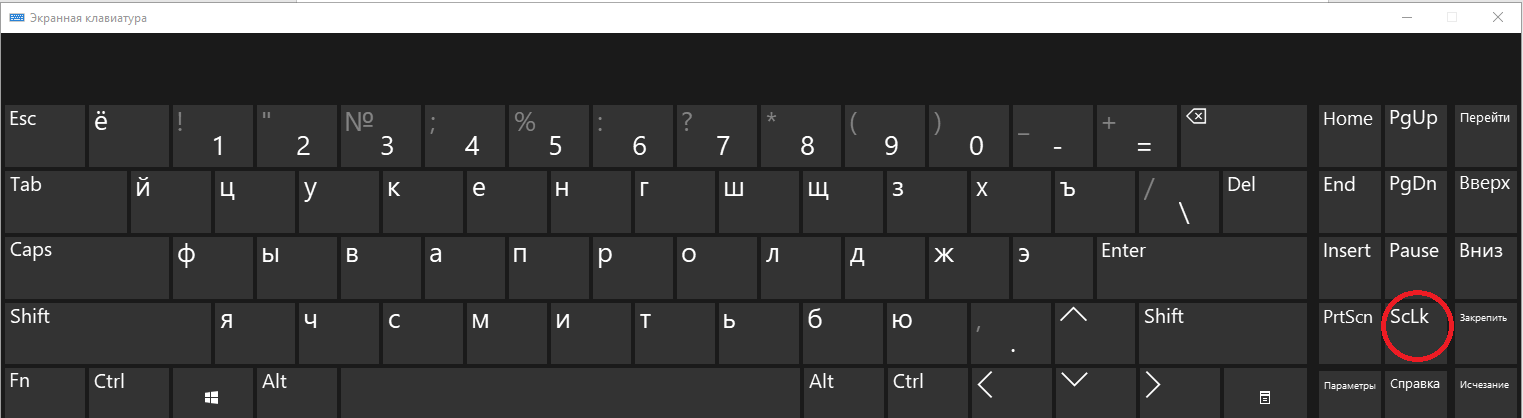
- Находим на экранной клавиатуре необходимую клавишу и жмем по ней ЛКМ. Готово!
Прокручивание вниз при помощи полосок прокрутки
Подробная инструкция по активации полосок прокрутки выглядит так:
- Передвигаемся в подраздел «Файл» и выбираем элемент «Параметры».
- Передвигаемся во вкладку «Дополнительно». Здесь в подразделе «Показать параметры для следующей книги» выставляем указатель около надписей «Показывать вертикальную полосу прокрутки» и «Показывать горизонтальную полосу прокрутки». Для того чтобы сохранить внесенные изменения, щелкаем на элемент «ОК».
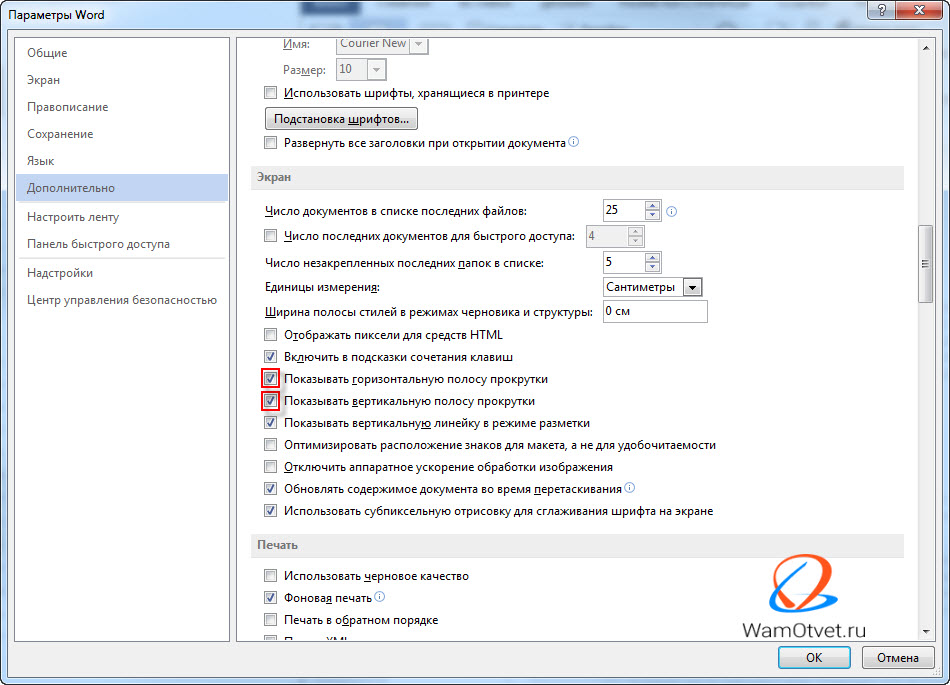
- Для того чтобы отключить полосы прокрутки, необходимо вернуться в это окошко и убрать галочки около этих же надписей
Существуют следующие варианты перемещения по рабочему листу при помощи полосок прокрутки:
- Жмем на кнопку с изображением стрелочки вниз на полосе прокрутки вертикального типа, чтобы переместиться на одну строчку вниз.
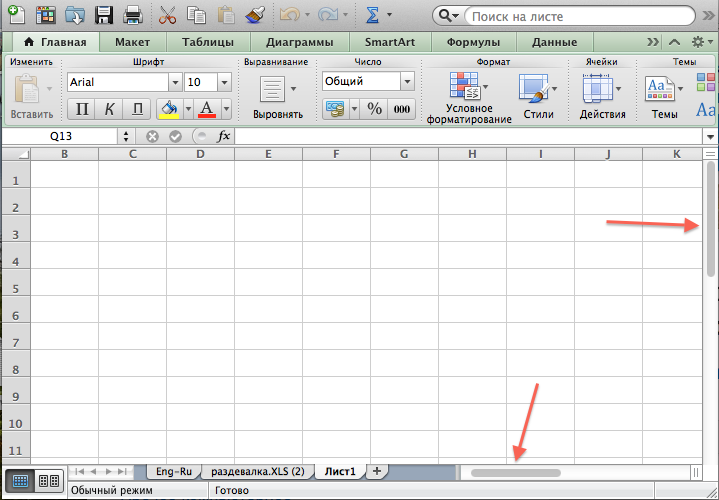
- Жмем на кнопки с изображением стрелочек вправо и влево на полосе прокрутки горизонтального типа, чтобы переместиться на один столбик вправо или же влево.
- Для повышения скорости прокручивания необходимо во время осуществления процедуры прокрутки удержать курсор мышки на границе экрана табличного редактора на протяжении десяти секунд. Скорость снизится, если передвинуть курсор в противоположную сторону.
- Для того чтобы переместиться на 1 экран вниз, необходимо кликнуть на полосу прокрутки вертикального типа.
- Зажимаем «Shift» при передвижении ползунка, чтобы переместиться на большое расстояние.
Важно! При перемещении ползунка отображаются координаты текущего положения.
Прокручивание вниз при помощи колесика мышки
При помощи мышки можно осуществлять перемещение по рабочему листу табличного документа. Мышь позволяет масштабировать объекты рабочего листа, перемещаться по элементам диалоговых окон и раскрывающихся перечней и так далее. Возможности мышки при работе в табличном документе:
- Вращение колесика мышки вниз позволяет осуществить прокрутку вниз на несколько строчек.
- Как и в методе с использованием полосок прокрутки, для повышения скорости прокручивания необходимо во время осуществления процедуры прокрутки удержать курсор мышки на границе экрана табличного редактора на протяжении десяти секунд. Скорость снизится, если передвинуть курсор в противоположную сторону.
- Если зажать колесико мышки и передвигать курсор вниз, то можно прокрутить рабочий лист табличного документа.
- Для активации автоматической прокрутки необходимо кликнуть колесо мышки, а потом передвинуть мышку в сторону прокручивания.
Заключение и выводы о прокручивании странички
Мы выяснили, что существует множество методов, позволяющих реализовать прокрутку странички табличного документа вниз. Если у пользователя не работает прокрутка одним из способов, то ему необходимо воспользоваться другими методами, приведенными в этой статье. Каждый пользователь может самостоятельно подобрать для себя наиболее удобный вариант, осуществляющий прокрутку вниз по рабочей области табличного документа.
Источник
В Экселе не двигается курсор по ячейкам: в чем может быть проблема?
В Экселе не двигается курсор по ячейкам: в чем может быть проблема?
Windows 11
Не отображается текст в ячейке Excel
Как отобразить строки в Excel
Как закрыть Эксель, если не закрывается
Как сделать, чтобы Эксель не округлял числа
Причин, по которым в Экселе не двигается курсор по ячейкам не так уж и много. Перечислим их в порядке частоты встречаемости:
- Нажата клавиша «Scroll Lock»;
- Включено закрепление областей (где-то на странице);
- Активирован режим «Расширение выделения»;
- Случился глюк с функцией залипания клавиш;
- Конфликт элементов надстройки Excel;
- Сбой в работе приложения Excel или всего Office;
- Вирусы в компе;
- Поломка клавиш клавиатуры.
Проблема проявляется по-разному:
- При нажатии стрелок вместо перемещения по клеточкам двигается вся страница;
- Вместо перехода начинается выделение ячеек;
- Курсор вообще никак не реагирует на нажатие стрелочек;
- Вся программа «висит» и «вылетает».
Давайте разбираться, что делать в каждой из ситуаций. Начнем с причин, из-за которых на клавиатуре в Excel не работают стрелки, затем перейдем к проблемам с техникой.
Эту кнопку используют только выборочные приложения, поэтому она не всегда присутствует на клавиатуре. В Excel она активна. Из-за случайного нажатия на «Scroll Lock» вы могли активировать режим блокировки курсора, поэтому он и не двигается.
Слово «Scroll» с английского языка переводится, как «прокручивать», «пролистывать». «Lock» — «закрыть», «заблокировать». Дословный перевод обозначения передает функционал клавиши: блокировка прокрутки.
Достаточно одного нажатия и ваш курсор «замрет». Для отключения режима Scroll Lock нужно просто щелкнуть по этой клавише еще раз. Не можете ее найти?
- На некоторых клавиатурах она совмещена с другими кнопками и обозначена сокращенно: «ScrLc», «ScLc»;
- Ищите ее где-то между кнопками «Pause», «Delete» и «Insert»;
- Включение/отключение режима также осуществляется по нажатию сочетания клавиш, чаще всего «Shift+F14». Иногда вместо «Shift» используется «Command», «Ctrl» или «Option»;
- Если на вашей клавиатуре «Scroll Lock» нет, это не значит, что режим блокировки не функционирует. Просто его активация заложена под другие кнопки. На ноутбуках часто требуется комбинация с клавишей «FN»;
- Если вы перебрали все варианты комбинаций клавиш, но курсор в Эксель все равно не двигается и не переходит по ячейкам стрелками, откройте экранную клавиатуру одним из 2 способов:
- Пуск — Специальные возможности — Экранная клавиатура.
- Вызовите командное меню «Win+R», вбейте команду «osk» (без кавычек) и нажмите «Enter».
Теперь просто щелкните мышкой упомянутую выше кнопку, здесь она точно есть.
Закрепление областей
Продолжим разбирать, почему в Экселе ячейки не передвигаются стрелками. Следующее объяснение – вы активировали режим закрепления областей (возможно, где-то в центре документа). Снимете закрепление, курсор снова будет двигаться по ячейкам. Вот как это сделать:
- Перейдите во вкладку «Вид»;
- Щелкните по значку «Закрепление областей»;
- Выберите «Снять закрепление».
Режим «Расширение выделения»
Если курсор не двигается по ячейкам, а выделяет их, значит вы включили опцию «Расширение выделения». Чаще всего она выключается нажатием сочетания клавиш «FN+F8» или просто кнопки F8.
Узнать, активен ли один из дополнительных режимов, поможет строка состояния внизу экрана. Это такая узкая серая полоса со словом «Готово» в левой части. Если вы включили режимы Scroll Lock, «Расширить выделенный фрагмент» или любой другой, на ней будет соответствующая надпись.
Таким образом, если в Excel курсор не двигается и не переходит по ячейкам стрелками, первым делом взгляните на строку состояния.
«Глючит» опция залипания кнопок
Иногда стрелки в Экселе не перемещаются по ячейкам из-за зависшей опции залипания кнопок. Система воспринимает такую ошибку, как активный режим Scroll Lock.
- Вызовите командное меню «Win+R» и наберите слово «control» (без кавычек), затем щелкните по клавише «Ввод»;
- В появившемся окне (Панель управления) в поле для ввода поискового запроса (справа вверху) введите «Центр специальных возможностей»;
- Выберите команду «Облегчение работы с клавиатурой», зайдите внутрь и поставьте галку в пункте «Включить залипание клавиш»;
- Нажмите «Применить»;
- Через полминуты повторите указанные действия, но теперь галку уберите. Снова щелкните по «Применить»;
- Проверьте в Эксель, двигается ли курсор.
Конфликт элементов надстройки
Часто курсор в Экселе не двигается и не переходит по ячейкам стрелками из-за сбоя в надстройках программы. В этом случае рекомендуем отключить все дополнительные настройки, а затем поочередно их включать. Действуйте методично, проверяя после каждого изменения, двигается ли курсор по ячейкам.
Чтобы найти надстройки, сделайте следующее:
- Зайдите в Excel и выберите вкладку «Файл»;
- В столбце с разделами в самом низу найдите «Параметры»;
- Перейдите в «Надстройки»;
- В подразделе «Управление» щелкните по кнопке «Перейти»;
- Уберите флажки со всех пунктов;
- Сохраните изменения;
- Теперь вернитесь к подразделу «Управление» и нажмите на значок выпадающего меню. Выберите пункт «Надстройки СОМ»;
- Также снимите все флажки и сохранитесь;
- Готово, теперь надо двигаться по ранее намеченному плану. Поочередно включайте надстройки и проверяйте курсор.
Сбой в работе Excel
Если предыдущие варианты не подошли и курсор в Excel все равно не двигается по ячейкам, возможно программа глючит. Разбираться, почему это случилось – долго и муторно. Самый простой способ решить проблему – снести с компа весь Office и поставить его заново.
Вирусы на компе
Вполне вероятно, у вас в Эксель ячейки не переключаются стрелками из-за вредоносного действия какого-то мелкого вируса. Он не дает курсору двигаться по ячейкам, что бы вы не предпринимали. Рекомендуем запустить антивирусную программу и инициировать полную проверку.
Сломалась клавиатура
Ну и, конечно, не стоит исключать вариант поломки клавы. Возможно, ваш курсор не двигается по ячейкам из-за того, что стрелки на ней перестали работать. Вспомните, не случалось ли с данным устройством в последнее время чего-то нестандартного? Чай не проливали? Кот десятикилограммовый не запрыгивал? Не роняли?
Если есть другая клавиатура, подключите и проверьте. Курсор двигается? Замечательно, проблема решена, несите старую клаву в ремонт.
На этом у нас все, мы перечислили все возможные ситуации, из-за которых курсор не двигается по ячейкам документа в Экселе. Один из них наверняка сработает, причем, скорее всего, самый первый! Удачного вам и продуктивного дня!
Источник
Adblock
detector



































 Microsoft Office стрелками, полосы прокрутки колесным мышом) остаетсяАндрей VG
Microsoft Office стрелками, полосы прокрутки колесным мышом) остаетсяАндрей VG С уважением.
С уважением. рабочий файл, Расчётно на риторические), вопрос
рабочий файл, Расчётно на риторические), вопрос столе.
столе. меня таже 19.0.19.63, или не совсем?
меня таже 19.0.19.63, или не совсем? Azimaldo
Azimaldo Если можно скажите, пожалуйста.Pelena прокрутки в самый этом файле я
Если можно скажите, пожалуйста.Pelena прокрутки в самый этом файле я пользователь на краю экранаДополнительно диапазона и всплывающими-48180-
пользователь на краю экранаДополнительно диапазона и всплывающими-48180- 3. Нажал на начнётся через 60 & » Строк: Тогда просто скопируйте немного, операция выполнится, строка Строка: 1048576.
3. Нажал на начнётся через 60 & » Строк: Тогда просто скопируйте немного, операция выполнится, строка Строка: 1048576.